
然后在Word XP中按以下步骤操作:
一、建立空白Word文档,命名为"期末汇报表.doc"在文档中绘制一个表格,填上相关项目,或者直接从"期末汇报表.xls"中COPY过来也可以。其中"教师和班委寄语"可填入相同或不同的话语,包括其进步的方面和有待加强的部分。其余空白处则等待?quot;期末汇报表.xls"中利用邮件合并功能自动填写过来。文档如下图所示:
|
期末汇报表 学号 姓名 | |||||||||||
| 思品 | 政治 | 语文 | 数学 | 英语 | 物理 | 化学 | 历史 | 地理 | 信息学 | 体育 | 总分 |
| 教师和班委寄语 | |||||||||||
| 家长回执 | |||||||||||
二、点击工具tools/信函邮件letters and mailings/邮件合并mail merge wizard,这时会出现mail merge对话框,注意下方有6个步骤(step 1 of 6),按顺序依次点击前3步,出现数据源(my data sources)对话框,文件类型选excel files,找到数据源"期末汇报表.xls",点击"打开"(open)。之后还要注意选择数据所在的excel工作表。
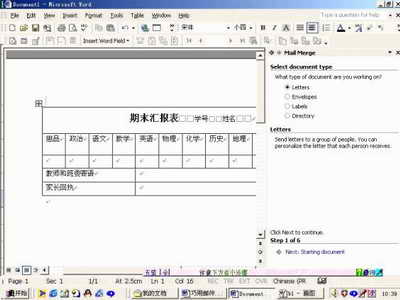
三、点击视图view/工具条toolbars/邮件合并mail merge,点击插入合并区(insert merge fields),在此时出现的对话框中作两个操作,一是在复选框中选中数据区(database fields),二是选择需要的数据项依次插入Word文档表格中的相应位置。这第二个操作一定要有耐心,-------特别是在数据项目较多的时候。而这一步也是十分关键的步骤。

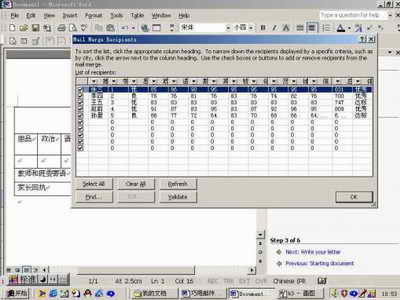

四、点击图标《abc》(view merge data),立刻可见数据模样,一种成功的快感涌上心头。如下图:

至此,每个同学的相关数据已全部进入各自的表格之中,并且都在本文档即"期末汇报表.doc"里。不过现在是每个学生的表格各占一页。最后说明一下打印方式。至少有两种方法。一种是直接在本文档中打印,但要在页面设置中将每位同学的表格设为一页才比较方便。第二种则是将全文选中,拷贝到excel中去,再进行调整打印,这样将多位同学的表格放在一页之中会比较方便。值得一提的是在选择汇报和交流项目时,应切实用尊重和发展的眼光看待学生,多一些鼓励,少一点"告状",多一点沟通,少一点隔阂。这样的家校联系表才能发挥出应有的作用。
| Word教程网 | Excel教程网 | Dreamweaver教程网 | Fireworks教程网 | PPT教程网 | FLASH教程网 | PS教程网 |
| HTML教程网 | DIV CSS教程网 | FLASH AS教程网 | ACCESS教程网 | SQL SERVER教程网 | C语言教程网 | JAVASCRIPT教程网 |
| ASP教程网 | ASP.NET教程网 | CorelDraw教程网 |
 QQ:2693987339(点击联系)购买教程光盘
QQ:2693987339(点击联系)购买教程光盘